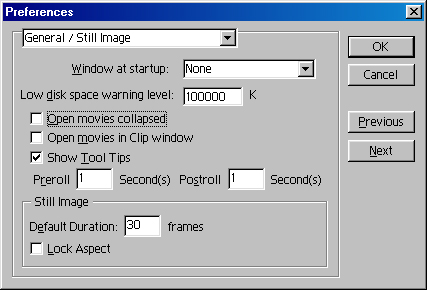Установление режима
приоритетов в программе
Как
большинство компьютерных программ, Adobe Premiere 5.0 предоставляет пользователю
возможность сделать предварительный выбор наиболее предпочтительных настроек
программы. Эти настройки помогут несколько упростить ваше общение с программой
и лишний раз не выполнять, часто "встречающиеся операции".
Для того, чтобы сделать, просмотреть и запомнить эти общие настройки в
главном меню программы, войдите в
Первое субменю:
General/Still Image
предлагает вам определиться,
что бы вы хотели видеть на экране каждый раз при очередной загрузке программы.
Варианта три.
None
— т.е. ничего, пустое поле — открывайте, что
хотите. В большинстве случаев это удобнее всего: вы можете входить в программу
с разными целями, и вам сразу не придется спешно закрывать ненужные окна.
Также вам предлагаются варианты:
New Project
и
Open Dialog
.
Далее, вы можете сами решить, при каком остатке свободного места на диске
программа будет извещать вас о необходимости очистить диск, чтобы продолжить
работу. По умолчанию — это 1024 Кбт.
Open movies in clip window
дает вам возможность несколько приблизиться
к тому, чтобы интерфейс программы несколько напоминал вам прежние версии
Premier, если вы вдруг пожелаете отказаться от удобного Монитора при открытии
очередного клипа.
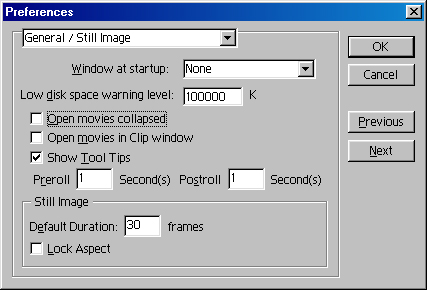
Show tool tips
означает, что при движении мыши по всем иконкам управления
программой монтажа в маленьком белом прямоугольнике будут возникать подсказки:
что это такое.
Установки
Preroll и Postroll
указывают на то, какое время —до и
после помеченной зоны клипа — он будет демонстрироваться при предварительном
просмотре.
Далее вы устанавливаете желаемую продолжительность для неподвижных графических
изображений и стоп-кадра: сколько секунд или кадров будет длиться такое
изображение. Этим удобно пользоваться, когда вы составляете клип, состоящий
из импортированных графических файлов. Например, когда вы создаете слайд-фильм,
или что-то в этом роде.
Lock Aspect —
важная настройка для импортирования графических файлов,
а также видео с пропорциями кадра, отличающимися от стандарта, принятого
в программе. Если она "включена", то пропорции в этих файлах сохраняются
и такое изображение размещается в кадре как бы на черном фоне, причем этот
фон вы можете сделать любого цвета. При отключенной настройке файл вставляется
в кадр полностью с изменением пропорций, если они будут отличаться от соотношения
4:3
В следующем блоке
меню приоритетов:
Auto Save/Undo
вы решаете, как часто программа
будет автоматически сохранять за вас проект, с которым вы работаете, если
вы забываете это делать вручную. Здесь же вы задаете предельные значения
для запоминания архивов и измененных версий проекта, при этом каждая появляющаяся
новая версия вытесняет из архива самую "древнюю" и т. д.
В заключении этого меню вы определяете режим
Undo,
который позволяет
вам отменять несколько операций в обратную сторону до обнаруженной ошибки
в монтаже.
В третьем, заключительном меню:
Scratch Disk/Device Control
вам надлежит определиться, с какими дисками вашего винчестера вы работаете.
Этот параметр имеет большое значение, и с ним нужно определиться в первую
очередь.
Это должен быть наиболее свободный или совсем чистый диск. На него будут
записываться все темпы, на нем вы будете вести работу. В противном Случае
программа будет записывать все по умолчанию в собственную директорию, если
вы ей каждый раз не будете забывать давать особую команду — сохранять рабочие
материалы в другом месте. Директория программы, как правило, находится
на том диске, где у вас размещены остальные программы, где всегда существенно
меньше свободного места.
Выбор "привилегированного" для работы диска не означает, что вы лишены
возможности сохранять отдельные папки с файлами для последующего импорта
в проект на других дисках.
Device Control options
предоставляет вам возможность выбора интерфейса
Capture драйвера, чтобы он одновременно служил пультом для управления вашим
видеомагнитофоном или камерой. Это предполагает, что ваша камера или магнитофон
предусматривают возможность подключения внешнего источника управления и
работают с использованием временного кода SMPTE. В этом случае вы можете
осуществлять запись видео с указанием In и Out Points и использовать возможности
записи на основе предварительно составленного списка Batch Capture.
Сайт создан в системе
uCoz